先日購入したWindowsタブレット Diginnos DG-D10IW2 はストレージ容量が32Gです。
ディスクの管理を見ると、5Gほど回復パーティションが取られています。
初期化するときに使う領域です。32Gしかないのに5Gはちょっともったいないですよね。しかも将来使うかどうかもわからないのに、5Gも消費されているのはもったいない!
ということで、マイクロソフトのサイトを参考にして、回復パーティション領域を回復ディスク(USBメモリ)に退避しました。
上記サイトを参考にして進めていきます。
- 検索から”回復ドライブ”と入力しツールを起動します。
- 回復パーティションをPCから回復ドライブにコピーしますにチェックを入れて次へボタンをクリックします。
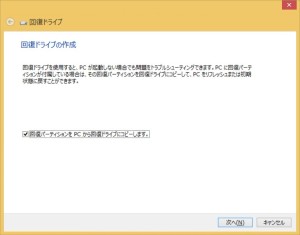
- 8GB以上のUSBメモリをタブレットに挿入します。
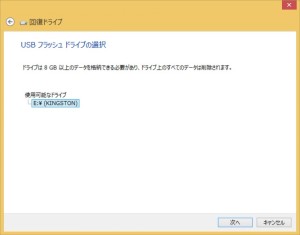
- USBメモリの中身が消去されるという警告が表示されます。作成ボタンを押します。
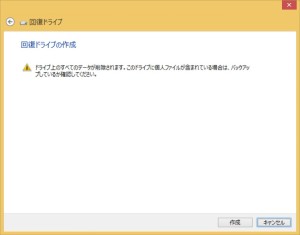
- USBドライブのフォーマットが始まり、
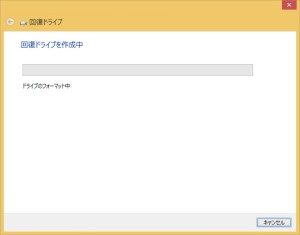
- その後、回復パーティションのコピーが始まります。
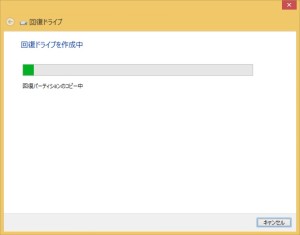
- 15分ちょっとコピーに時間がかかります。コピーが終わると終了です。
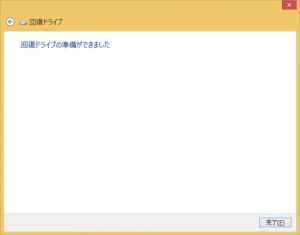
ここで、[回復パーティションの削除]チェックボックスがでてきません!
この機種は、回復パーティションの削除ができないようです。diskpart で “delete partition override”を実行してもだめでした。
残念ですが、SDカードでカバーするしかないようです。

